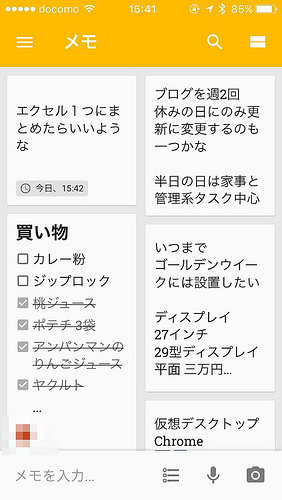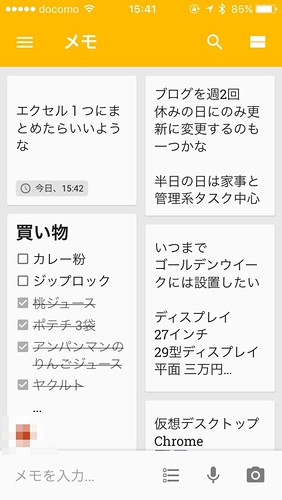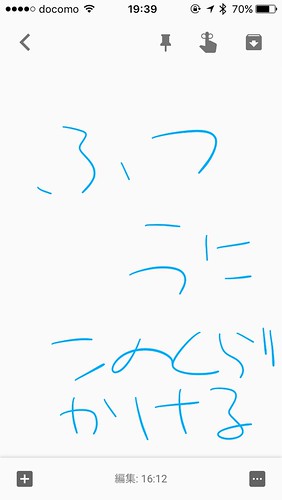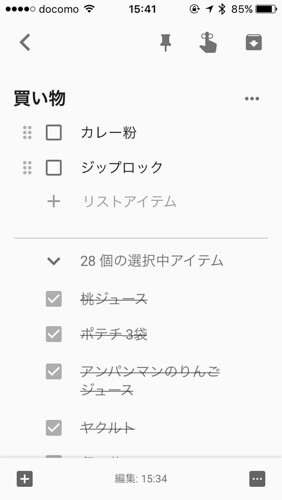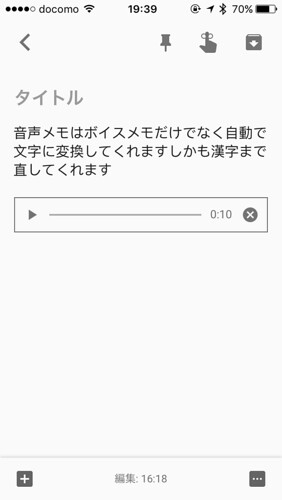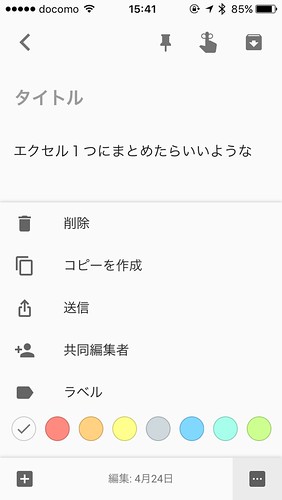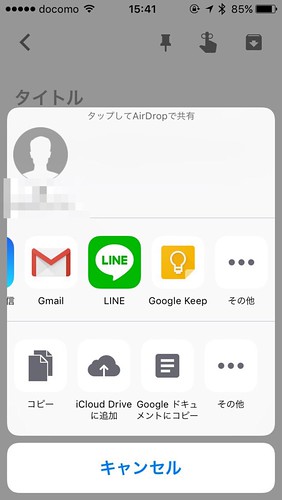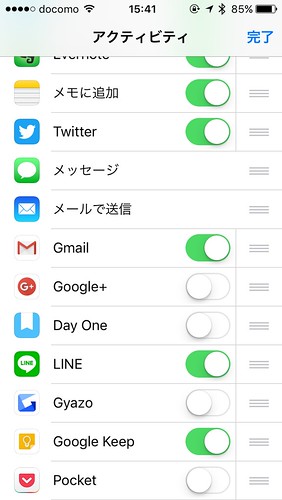先日、「Androidからiphoneに変えたらいろいろと不便」というコメントをいただきました。その一つに「Googleキープをメモごとラインやメールで人に送信したくとも出来ない」との質問をいただきました。
回答すべくGoogleKeepを使い始めてみたら、想像以上に便利でした。LINEやメールで送信する方法と共にGoogleKeepでできることと、どういったところが便利かをシェアしてみます。
僕の使っているツール
僕の今使っているツールは1日のクローズドリストにたすくま、タスクのオープンリストにTodoist、日次、週次などの繰り返し行うチェックリストに2DO、ブログや日記、ものを書きながら考えるのにWorkFlowy、記録の保管場所としてEvernoteを使っています。
これだけいろいろなツールを使っているので、GoogleKeepが入る隙はないと思っていましたが、GoogleKeepのシンプルさと、デバイスを問わず使えて、同期が一瞬で軽いという点が使いやすかったです。さすがGoogleのアプリですね。
デバイスを問わない
GoogleKeepはwebからもアクセスが可能なので、Androidやiphoneだけでなく、MacやWindows、Chromebookからもアクセスが可能です。
どのデバイスからも使えるというのは、メモアプリを使う際にとても大事ですね。思いついたらすぐ書きたいのに、目の前のデバイスでは使えないというのは不便です。
同期がはやい
同期が一瞬です。WorkFlowyをスマホで開こうと思うと同期・起動するのに時間を食うんですよね。WorkFlowyのアプリをスマホで開くのにためらいを感じてしまいます。Evernoteもささっと軽いメモをしたり、ノートを開くのには使い勝手がいい感じはしません。
その点、GoogleKeepはデータが少ないこともあるかもしれませんが、スピーディに起動し一瞬で同期します。この速さは魅力的です。
できること
メモの取る方法は下記の5つです。
- メモ
- 手書きメモ
- チェックリスト
- 写真
- 音声メモ
それぞれのメモに対して、リマインダーで時間指定したり、ラベルを貼ること、アーカイブをすることができます。
手書きメモ
手書きでメモを取ることが可能です。指でこのぐらいは書くことができます。GalaxyNoteだったらもっと細かく手書きメモを取れそうですね。手書きメモ入力後、タイトルやメモの追記ができます。
チェックリスト
チェックリストとしても使用可能です。
我が家では買い物リストとして共有して使用しています。以前、Wunderlistで買い物リストを共有していたんですが、Wunderlistが廃止される方向ということで、GoogleKeepで共有するようにしました。
共有も簡単で「共同編集者」からアドレスを追加するだけです。
写真
写真をとって画像を載せることも可能です。そこにタイトルとメモを追記することができます。
音声メモ
音声メモはボイスメモだけでなく、自動で文字に変換してくれます。しかも漢字に変換します。ただ、自動で録音が終了してしまうので、長文入力には向きませんね。思いついたことを一言メモで残すという使い方がいいと思いました。
リマインダー
メモにはリマインダーをつけることが可能です。時間指定して表示してくれます。
ラベル貼り付け
ラベルはタグみたいなものです。何に関連するものかラベルを貼っておくことで検索しやすくなります。
アーカイブ
必要なくなったメモはアーカイブすることでトップから消すことができます。必要なメモだけ残しておき、いらなくなったらすぐアーカイブにして、トップの表示のメモを最低限にするようにしています。
使い方
とりあえず書く
なんか気になることをとりあえずメモするというのが一つの使い方ですね。Todoist、たすくま、Evernote、WorkFlowyのどこに書くべきか判断に迷うけど、とりあえず書きたいことがある場合、まずGoogleKeepに書くようにしています。書いた後、必要に応じて移動します。
発酵リスト
基本的に、メモしたものはどこかしら他のアプリに移してからアーカイブするんですが、考えておきたいことは、残しておきます。ささっとどこでも開いて書けるので、通勤中にリストを眺めて、思いついたことを追記するという使い方もしています。。
「これについて集中して考える」…ではなく、メモリストを見ながら、なんとな〜く考えてなんとな〜く追記していく。この「なんとな〜く」という感覚が好きです。WorkFlowyの場合は、ある事柄について集中して考えるという時に使うのに向いていますが、GoogleKeepの場合は、ゆるい感じで考えていくのに向いているように思います
LINEで送る方法
ご質問のあったiphoneのGoogleKeepでLINEやメールで送る方法です。
メモを開いて、左下の「…」をタップして「送信」を選択します。
アプリにLINEがなければ、「その他」をタップしてLINEをオンにします。
これでLINEやメールで送ることができます。
あとがき
他に質問いただいた件について、Androidでは2画面で表示ができますが、iphoneは基本的に1画面しか使えないのを不便に感じているとのことでした。確かにそうですね。多分、将来的にはiphoneも2画面表示には対応していくでしょうが、現状、2画面の使い方ではAndroidの方が上ですね。